So drehen Sie eine Heimvideodatei in Windows Live Movie Maker

In diesem groovyPost teile ich einen TippWas Sie auf jeden Fall brauchen, wenn Sie meine schlechte Angewohnheit teilen, Videos auf Ihrem Handy oder Ihrer Kamera in vertikaler Position aufzunehmen. Bevor ich diese schnelle Lösung fand, machte sie meine Frau verrückt, da die Hälfte unserer Videos im Fernsehen seitwärts lief, weil ich auf meinem Handy immer vergessen hatte, seitwärts zu filmen… Wie auch immer - hier geht's!
Bevor wir anfangen ...
Natürlich müssen Sie eine Kopie von Windows Live Movie Maker herunterladen. Sie sollten auch überprüfen, ob die von Ihnen geplante Datei ebenfalls unterstützt wird. Wahrscheinlich ist es aber immer noch so, nur eine FYI dazu.
Schritt 1
Starten Sie Movie Maker und fügen Sie Ihren Film von hinzu Klicken Fügen Sie Videos und Fotos hinzu und Wählen das Video, das Sie drehen möchten.
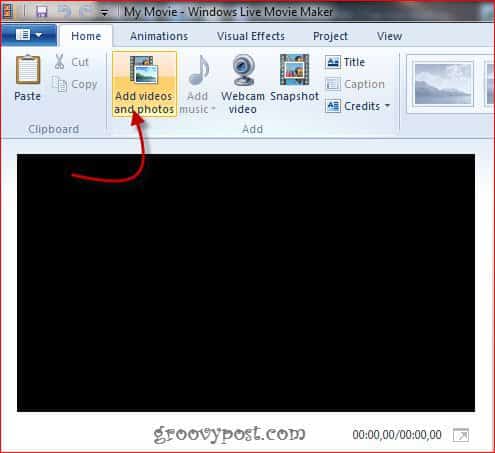
Schritt 2
Jetzt haben wir das Video geladen. Drehen ist so einfach wie Klicken Nach links drehen oder Drehe nach rechts in der Symbolleiste oben unter dem Zuhause Tab, bis sich der Clip in der gewünschten Position befindet.
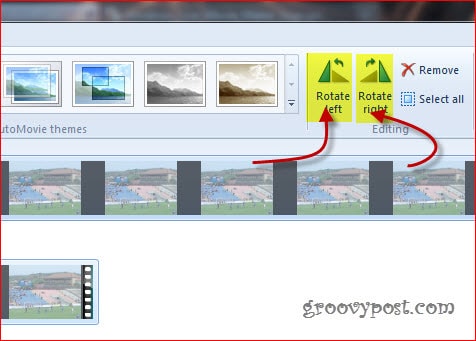
Schritt 3
Hier ist ein wesentlicher dritter Schritt. Wenn du klicken sparenerhalten Sie nur ein Windows Live Movie Maker-Projekt, mit dem Sie nicht zu viel anfangen können. Um eine Datei zu erhalten, die Sie tatsächlich verwenden können, müssen Sie Klicken das Dokument aussehende Symbol in der linken Fensterecke und Wählen Sicherer Film. Nun, ich denke, Sie möchten vielleicht mit dem gehen Empfohlen für dieses Projekt Qualitätseinstellung, aber Sie können aus dem Menü auswählen, was Sie möchten. Wenn Sie den Film in HD aufgenommen haben, wählen Sie eine andere Einstellung, die Ihren Anforderungen entspricht (z. B. HD usw.).
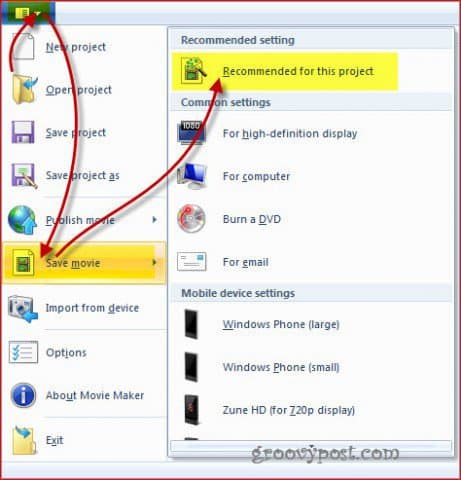
Nach dem Exportieren der Datei erhalten Sie eine .wmv Videodatei, gedreht und bereit zum Anzeigen. Ah ... viel besser!










Hinterlasse einen Kommentar